Aggiornato maggio 2024: smetti di ricevere messaggi di errore e rallenta il tuo sistema con il nostro strumento di ottimizzazione. Scaricalo ora su questo link
- Scarica e installa lo strumento di riparazione qui.
- Lascia che scansioni il tuo computer.
- Lo strumento sarà quindi ripara il tuo computer.
Nel corso degli anni, Amazon Kindle si è evoluto da semplice dispositivo per la lettura di e-book in un dispositivo pratico e funzionale che piace a molti utenti. Consente agli utenti di sfogliare, acquistare e scaricare vari e-book, riviste e altri materiali di lettura. Amazon adatta costantemente questo dispositivo agli aggiornamenti di Microsoft per Windows. Tuttavia, come altri tablet, il Kindle è ancora soggetto a problemi di connettività.
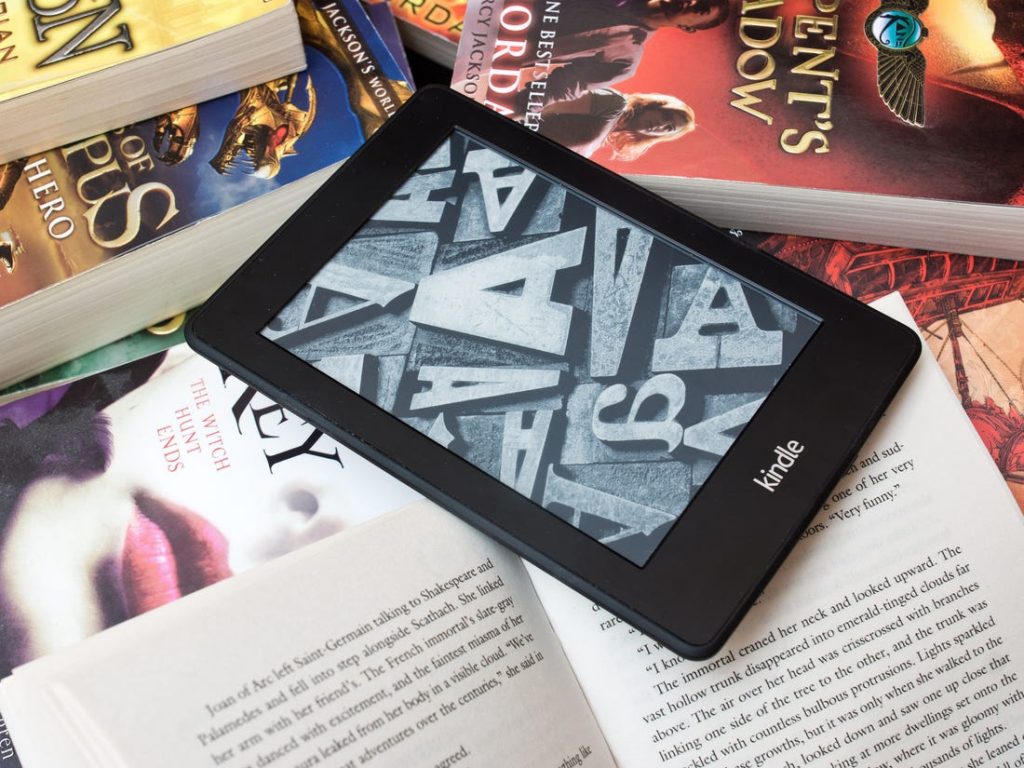
Non preoccuparti se hai problemi a connettere il Kindle al tuo computer. Questo articolo ti insegnerà cosa fare se il tuo computer non riconosce il Kindle. È abbastanza facile aggirare questo problema. Assicurati di cercare soluzioni finché non trovi una soluzione che impedisce al tuo PC di riconoscere correttamente Kindle.
Come riparare un Kindle che non viene visualizzato sul tuo PC
Il modo corretto per collegare il file Dispositivo Kindle al computer e trasferire i file è il seguente.
- Collega l'estremità più piccola del cavo USB alla porta micro-USB nella parte inferiore del dispositivo Kindle.
- Collega l'altra estremità del cavo USB a una porta USB del computer. Il tuo computer riconoscerà automaticamente il Kindle.
- Fare clic sul pulsante Start, quindi su Computer. Fai doppio clic sull'icona Kindle.
- Trascina e rilascia i file scaricati nella cartella Documenti nella finestra di Kindle.
- Fare clic sull'icona "Rimozione sicura dell'hardware" nell'angolo inferiore destro della barra delle applicazioni. Fare clic sul Kindle per rimuoverlo in modo sicuro dal computer.
- Scollega il Kindle dal computer.
Prima di eseguire una delle azioni di risoluzione dei problemi consigliate elencate di seguito, è meglio riavviare prima il computer. Questa azione aggiornerà il sistema operativo e rimuoverà tutti i dati temporanei danneggiati che potrebbero causare il problema.
Ci sono diversi fattori che possono causare questo particolare problema, dal cavo difettoso alla configurazione errata. Ecco i passaggi per la risoluzione dei problemi che puoi eseguire per risolvere questo problema.
Prova un'altra porta USB e / o un altro cavo USB.

Per prima cosa dobbiamo controllare e assicurarci che non ci siano problemi fisici con la porta USB del tuo computer o il cavo USB e che non siano danneggiati.
È possibile verificare se la porta USB funziona collegandovi un altro dispositivo. Può essere una webcam, un altro telefono o un altro tablet. Se un altro dispositivo viene rilevato automaticamente sulla porta a cui hai collegato Kindle, sai che la porta funziona, sebbene Windows possa rilevare solo un dispositivo per porta. Prova a utilizzare il Kindle su ciascuna porta USB.
Aggiornamento maggio 2024:
Ora puoi prevenire i problemi del PC utilizzando questo strumento, ad esempio proteggendoti dalla perdita di file e dal malware. Inoltre è un ottimo modo per ottimizzare il computer per le massime prestazioni. Il programma corregge facilmente gli errori comuni che potrebbero verificarsi sui sistemi Windows, senza bisogno di ore di risoluzione dei problemi quando hai la soluzione perfetta a portata di mano:
- Passo 1: Scarica PC Repair & Optimizer Tool (Windows 10, 8, 7, XP, Vista - Certificato Microsoft Gold).
- Passaggio 2: fare clic su "Avvio scansione"Per trovare problemi di registro di Windows che potrebbero causare problemi al PC.
- Passaggio 3: fare clic su "Ripara tutto"Per risolvere tutti i problemi.
Anche il cavo mini-USB fornito con il Kindle può essere un problema. Se il cavo è rotto, Windows non sarà in grado di riconoscere il dispositivo perché non invierà informazioni al computer che indicano a cosa connettersi. Usa cavi USB diversi per connetterti al tuo computer. Potresti anche provare altri cavi USB forniti con il tuo smartphone.
Prova a collegare il Kindle Fire al tuo computer come una fotocamera.

Secondo gli esperti, questo processo ha aiutato molti utenti a risolvere un problema che non compare sul Kindle sul proprio PC.
- Innanzitutto, collega il dispositivo Kindle al tuo computer.
- Quando viene visualizzato il menu a comparsa, aprire il dispositivo selezionando "Dispositivo come fotocamera".
- Apri il menu di configurazione del dispositivo Kindle allo stesso modo. Ora fai clic sull'opzione "Archiviazione sul dispositivo".
Disabilitare la sospensione selettiva USB

Secondo gli esperti, disabilitare il parametro USB Selective Suspend ha risolto il problema. Molte persone non riconoscono Kindle Fire in Windows 10. Questo metodo consente al driver dell'hub di sistema di aprire una singola porta USB. Anche il resto delle porte hub non è interessato.
- Apri il Pannello di controllo dal menu Start.
- Ora fai clic su "Hardware e suoni".
- Quindi selezionare "Opzioni risparmio energia" e quindi "Modifica opzioni piano" nella finestra successiva.
- Quindi fare clic su "Modifica parametri di potenza aggiuntivi". Da lì, vai su Impostazioni USB> Impostazioni Pausa selettiva USB. Quindi spegnilo.
- Per salvare la modifica, fare clic su Applica e su OK.
Questo metodo può essere implementato quando il Kindle è in carica ma non riconosciuto.
Conclusione
Il Kindle è un ottimo dispositivo, ma come puoi vedere, a volte un computer non riesce a trovarlo. Se incontri questa situazione, assicurati di provare una delle soluzioni descritte in questo articolo.
Suggerimento esperto: Questo strumento di riparazione esegue la scansione dei repository e sostituisce i file corrotti o mancanti se nessuno di questi metodi ha funzionato. Funziona bene nella maggior parte dei casi in cui il problema è dovuto alla corruzione del sistema. Questo strumento ottimizzerà anche il tuo sistema per massimizzare le prestazioni. Può essere scaricato da Cliccando qui

CCNA, Web Developer, PC Risoluzione dei problemi
Sono un appassionato di computer e un professionista IT praticante. Ho alle spalle anni di esperienza nella programmazione di computer, risoluzione dei problemi hardware e riparazione. Sono specializzato in sviluppo Web e progettazione di database. Ho anche una certificazione CCNA per la progettazione della rete e la risoluzione dei problemi.

